Som andre moderne webbrowsere understøtter Google Chrome også PDF-filer ud af kassen. Dette gør det muligt for Chrome-brugere at åbne og se PDF-filer i browseren uden at skulle åbne PDF-filen med et andet program.
Som standardindstillinger åbner Google Chrome automatisk PDF-filer. Selvom dette er praktisk, er problemet, at Chrome ikke gemmer PDF-filerne på din pc.
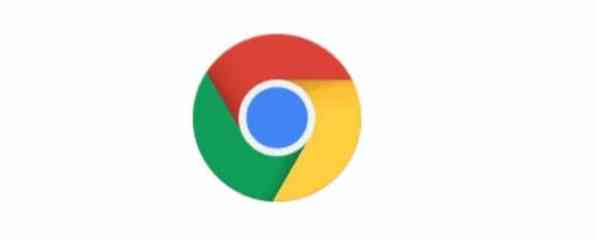
Kort sagt, som standard åbner Chrome PDF-filerne i stedet for at downloade PDF-filer. Hvis du har brug for at downloade PDF-filen eller gemme den downloadede PDF-fil, fungerer denne standardindstilling ikke for dig!
Det andet problem er, at den indbyggede PDF-læser i Chrome ikke tilbyder funktioner, som du muligvis finder i tredjeparts dedikeret PDF-læser-software.
Da Chromes PDF-læser mangler avancerede funktioner, og Chrome ikke gemmer PDF-filer, vil mange brugere deaktivere Chromes PDF-læser og stoppe Chrome fra automatisk at åbne PDF-filer efter download.
Hvis du også kan tvinge Chrome til at downloade PDF-filer i stedet for automatisk at åbne dem, kan du konfigurere Chrome-browseren til at stoppe automatisk åbning af PDF-filer og downloade PDF-filer til din pc i stedet.
Stop Chrome fra automatisk at åbne PDF-filer i Windows 10
Trin 1: Åbn Chrome-browseren. Type krom: // indstillinger / i adresselinjen, og tryk derefter på Enter-tasten for at åbne siden med Chrome-indstillinger.
Trin 2: Rul ned til siden Indstillinger, og klik Fremskreden for at se skjulte indstillinger og indstillinger.
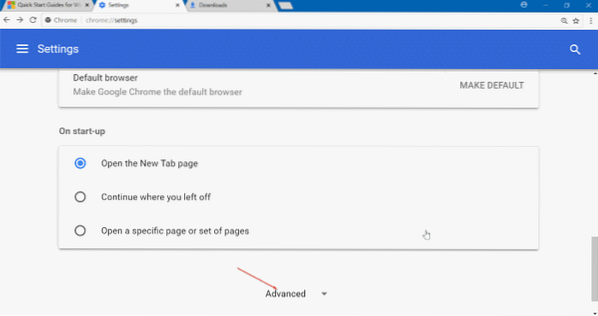
Trin 3: Under Privatliv og sikkerhed sektion, vil du se Indstillinger for indhold. Klik på Indholdsindstillinger mulighed. Denne handling åbner siden Indholdsindstillinger.
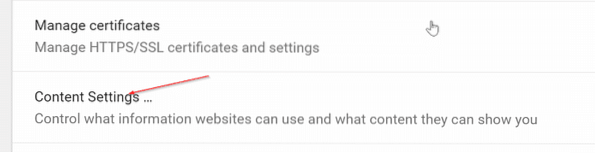
Trin 4: Klik på PDF-dokumenter. Tænde for Download PDF-filer i stedet for automatisk at åbne dem i Chrome mulighed for at stoppe Chrome-browseren fra automatisk at åbne PDF-filer.
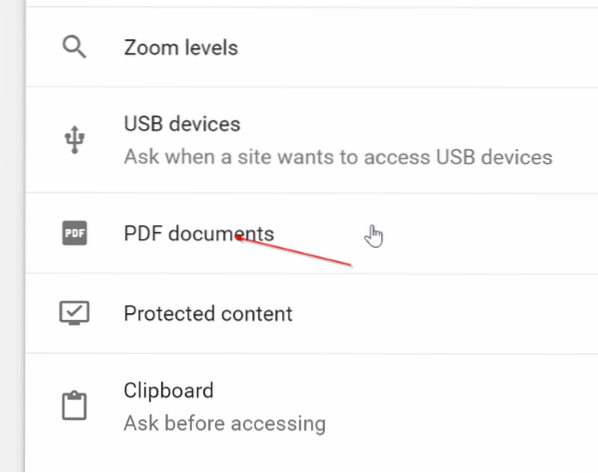
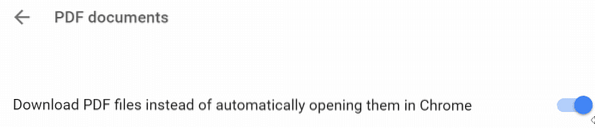
Som nævnt tidligere, vil deaktivering af denne funktion tvinge Chrome til at downloade PDF-filen til din pc, men den åbner ikke PDF-filen.
Nu hvor du har stoppet Chrome fra automatisk at åbne PDF-filer, vil du måske også ændre standard PDF-læser i Windows 10.
Sådan deaktiveres PDF-læser i Microsoft Edge i Windows 10-artiklen kan interessere dig.
 Phenquestions
Phenquestions


